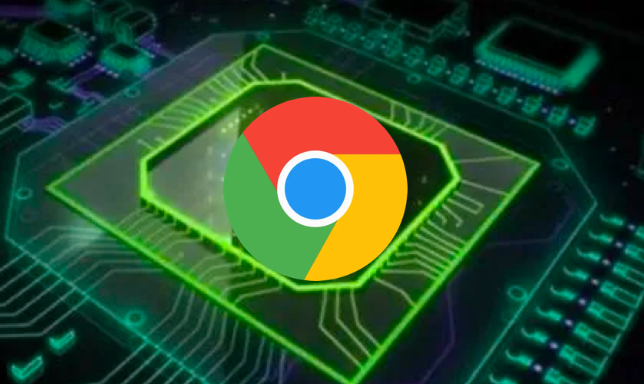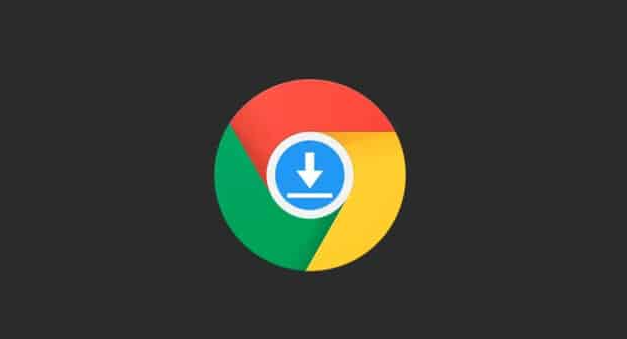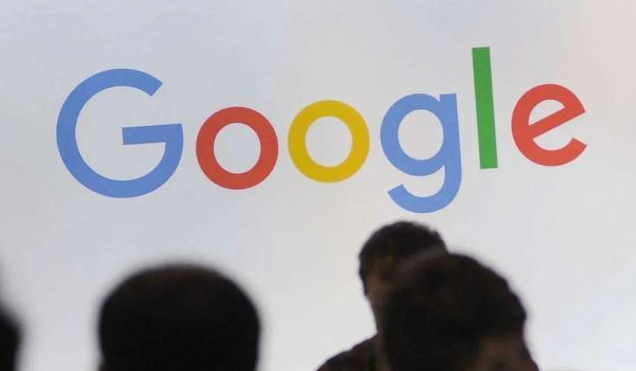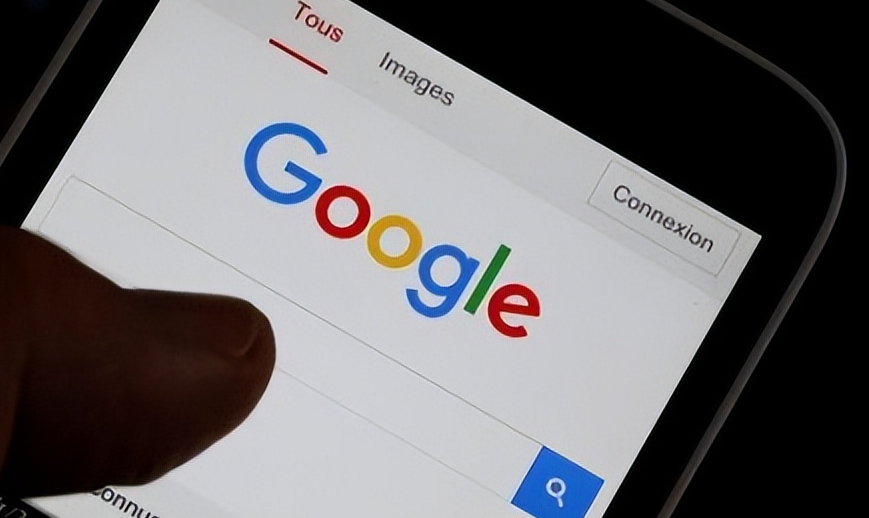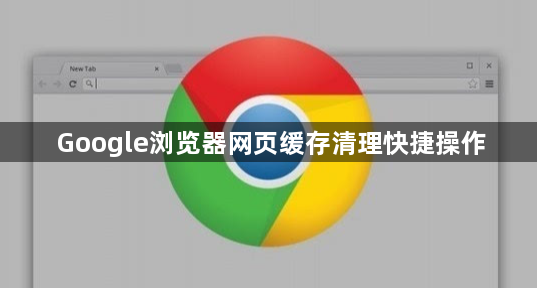
1. 使用快捷键清除缓存:在Windows系统中,按下“Ctrl+Shift+Delete”组合键,可直接打开“清除浏览数据”对话框。在Mac系统中,则是使用“Command+Shift+Delete”组合键。在弹出的对话框中,可选择要清除的时间范围,如“过去一小时”“24小时”“7天”“4周”或“所有时间”,并勾选需要清理的数据类型,如浏览历史记录、Cookie及其他网站数据、缓存的图片和文件等,最后点击“清除数据”按钮即可完成缓存清理。
2. 通过开发者工具清理特定缓存:按下“F12”键或点击浏览器右上角的菜单按钮,选择“更多工具”,再点击“开发者工具”,打开开发者工具窗口。在开发者工具中,切换到“network”面板(网络面板),右键点击需要清理缓存的域名,选择“Clear browser cache”(清除浏览器缓存)选项,即可清理该域名对应的缓存数据。此外,还可以在“Application”面板(应用面板)中,找到“Cache Storage”(缓存存储)和“IndexedDB”等相关缓存数据,进行针对性的清理。
请注意,以上信息仅供参考。在实际操作过程中,可能会因浏览器版本、操作系统等因素而有所不同。如果软件本身提供了相关的设置选项或工具,建议优先使用软件自带的功能进行调整。